“Kampanyalarınızı nasıl bu kadar verimli yönetiyorsunuz? Bu, WPBeginner’daki tanıtımlarımızı gören mağaza sahiplerinden sıkça aldığımız bir soru.
İşin sırrı sadece kuponları planlamakta değil, aynı zamanda onları nasıl tanıttığınızla da ilgili. Tekliflerimizi gözden kaçırmayı imkansız hale getiren dikkat çekici açılır pencereler, slayt eklentileri ve başlık banner’ları oluşturmak için OptinMonster kullanıyoruz.
Birçok mağaza sahibinin fark etmediği şey, planlanmış kuponları stratejik promosyon araçlarıyla birleştirmenin satış kampanyalarınızı dönüştürebileceğidir. Yıllardır yürüttüğümüz başarılı promosyonlar sayesinde, sürekli olarak iyi işleyen bir sistem geliştirdik.
Bugün, WooCommerce kuponlarını planlamaya ve tanıtmaya yönelik kanıtlanmış yaklaşımımızı paylaşacağız.
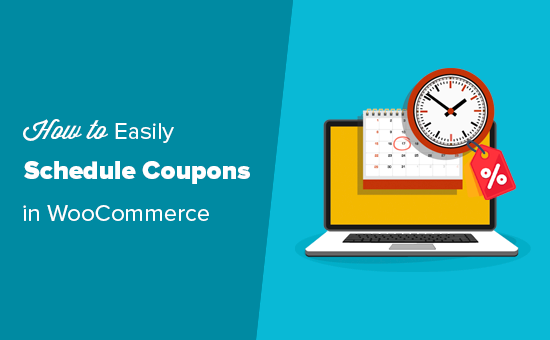
Neden WooCommerce’de Zamanlanmış Kuponlar Oluşturmalısınız?
Kuponlar, online mağazanızı tanıtmak ve daha fazla satış elde etmek için harika bir yoldur.
Ancak tüm bu farklı kuponları doğru zamanda açıp kapatmak çok fazla iş gerektirebilir. Ayrıca bir kuponu etkinleştirmeyi unutma ihtimaliniz de vardır, bu da e-posta bülteninizde aldıkları veya sosyal medyada gördükleri bir kuponu kullanmaya çalışan ziyaretçiler için sinir bozucu olabilir.
Bir kuponu kapatmayı unutursanız, kâr marjlarınız düşebilir.
Bu nedenle akıllı mağaza sahipleri kuponlarını planlar. Bir başlangıç ve bitiş tarihi belirleyerek, ne kadar yoğun olursanız olun kampanyanız sorunsuz bir şekilde ilerleyecektir.
Örneğin, Kara Cuma, Noel, Yılbaşı, Anneler Günü, Sevgililer Günü ve daha fazlası gibi popüler tatiller için kuponlar planlayabilirsiniz. Bu otomatik iş akışları, tekliflerinizi tanıtmaya ve mümkün olduğunca çok satış elde etmeye odaklanmanız için sizi serbest bırakacaktır.
Planlanmış kuponlardan yararlanmanın bir başka akıllıca yolu da kuponları yoğun olmayan zamanlarda yayınlamaktır. Bu, kuponları satışların genellikle düştüğü belirli zamanlar için planlayabileceğiniz anlamına gelir. Bu taktik, satışların yavaşladığı dönemlerde trafiği ve dönüşümleri artırmaya yardımcı olabilir.
Bunu göz önünde bulundurarak, size WooCommerce‘de kuponları nasıl kolayca planlayacağınızı göstereceğiz. İşte atacağımız tüm adımlara hızlı bir genel bakış:
Hadi başlayalım!
WooCommerce’de Zamanlanmış Kupon Oluşturma
Kuponları planlamanın en kolay yolu Gelişmiş Kuponları kullanmaktır.
Piyasadaki en iyi WooCommerce kupon kodu eklentisidir ve her türlü fırsat, kupon, teklif, sadakat programı ve daha fazlasını oluşturmanıza olanak tanır.
Öncelikle, hem ücretsiz Advanced Coupons eklentisini hem de premium Advanced Coupons eklentisini yüklemeniz ve etkinleştirmeniz gerekir. Ayrıntılı talimatlar için WordPress eklentisi yükleme kılavuzumuza bakabilirsiniz.
Etkinleştirmenin ardından Kuponlar ” Lisans bölümüne gidelim.
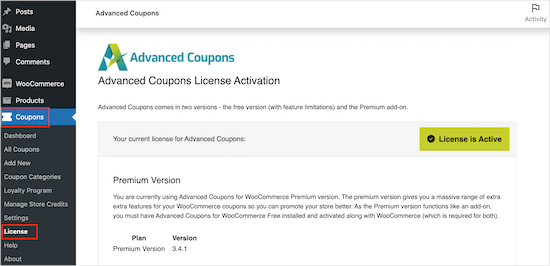
Ardından, lisans anahtarınızı ‘Lisans Anahtarı’ alanına girebilirsiniz. Bu anahtarı Advanced Coupons web sitesindeki hesabınızda bulabilirsiniz.
Ayrıca, Gelişmiş Kuponları satın alırken kullandığınız e-posta adresi olan ‘Aktivasyon E-postanızı’ da girmeniz gerekecektir. Bundan sonra, sadece ‘Anahtarı Etkinleştir’e tıklayın.
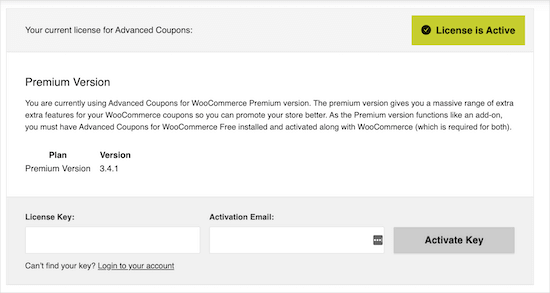
WooCommerce’de bir kupon planlamak için WordPress yönetici alanındaki Pazarlama ” Kuponlar sayfasını ziyaret etmeniz gerekir.
Burada, devam edin ve ‘Kupon ekle’ düğmesine tıklayın.
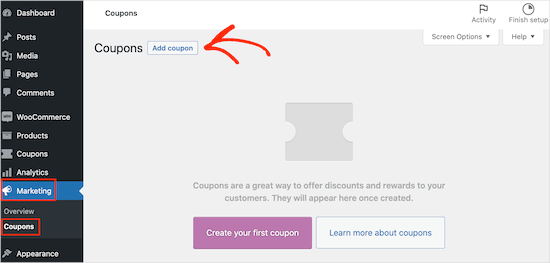
Bir sonraki ekranda kuponunuz için bir başlık yazabilirsiniz.
Bu, müşterilerin yazacağı gerçek kupon olacaktır, bu nedenle müşterilerin hatırlaması ve yazması kolay bir şey kullanmak iyi bir fikirdir. Ayrıca “BlackFriday20%” veya “SummerSale” gibi oluşturduğunuz teklifi de yansıtabilir.
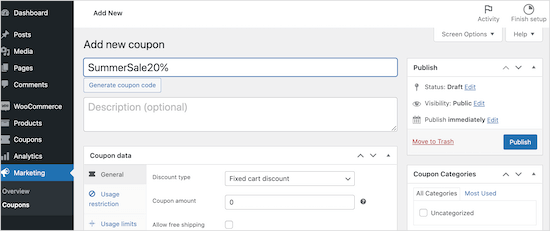
Diğer bir seçenek de rastgele bir harf ve sayı dizisi oluşturan ‘Kupon kodu oluştur’ düğmesine tıklamaktır. Ancak bu, kuponu karmaşık ve hatırlanması zor hale getirebilir, bu nedenle bunu önermiyoruz.
Advanced Coupons, ücretsiz hediye kuponları, kargo indirim kuponları ve daha fazlası dahil olmak üzere her türlü kuponu oluşturabilir.
Bu kılavuz için, ‘Kupon verileri’ bölümüne ilerleyerek bir yüzde indirimi oluşturacağız. Burada, ‘İndirim türü’ açılır menüsünü açın ve ‘Yüzde indirimi’ seçeneğine tıklayın.
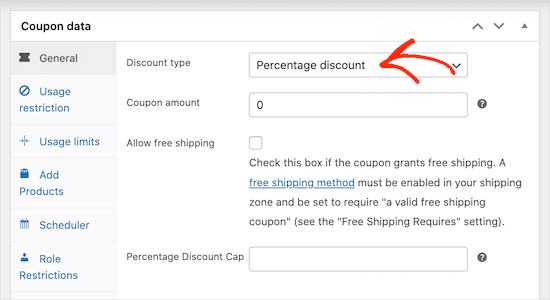
Bunu yaptıktan sonra, kullanmak istediğiniz yüzde indirimi ‘Kupon tutarı’ alanına yazın. Örneğin, %10 indirim kuponu oluşturmak için ’10’ yazabilirsiniz.
Bundan sonra, ‘Zamanlayıcı’ sekmesine tıklayabilir ve ardından ‘Tarih Aralığı Zamanlamaları’ kutusunu işaretleyebilirsiniz.
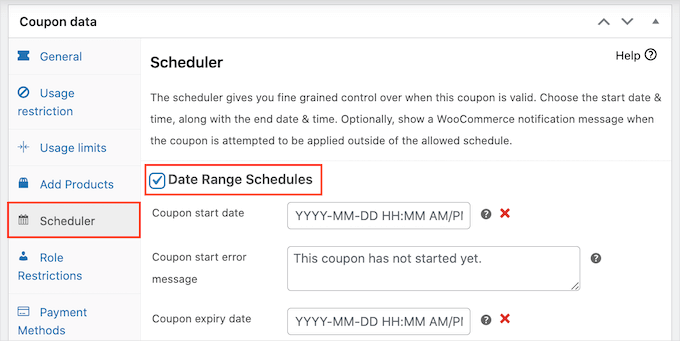
‘Kupon başlangıç tarihi’ kısmına kuponun yayına gireceği tarih ve saati yazın. Ardından, müşterilerin kuponu artık kullanamayacağı tarih ve saati belirtmek için ‘Kupon son kullanma tarihi’ni kullanın.
İpucu: Varsayılan olarak kupon, başlangıç tarihinde 12:00:00’da yayına girer ve planlanan bitiş tarihinden önceki gün 23:59:59’da sona erer. Gelişmiş Kuponlar, WordPress’te ayarladığınız saat dilimini kullanır.
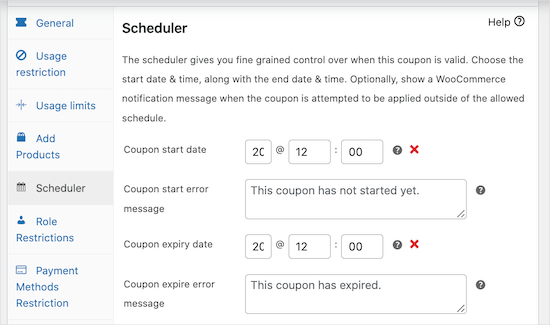
Daha fazla bilgi için lütfen WordPress’te tarih ve saat biçiminin nasıl değiştirileceğine ilişkin kılavuzumuza bakın.
Varsayılan olarak Gelişmiş Kuponlar, kuponun süresi dolmuşsa veya satış henüz başlamamışsa bir hata mesajı gösterir.
‘Kupon başlangıç hata mesajı’ ve ‘Kupon bitiş hata mesajı’ kutularına yeni bir metin yazarak bu 2 hata mesajını değiştirebilirsiniz.
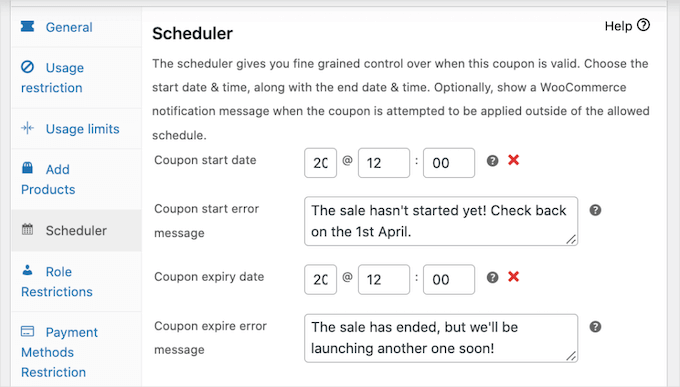
İşiniz bittiğinde, devam edin ve kuponu yayınlayın.
Artık bir müşteri kuponu planlanan başlangıç tarihinden önce kullanmaya çalışırsa, WooCommerce sepet sayfasında bir hata mesajı görecektir.
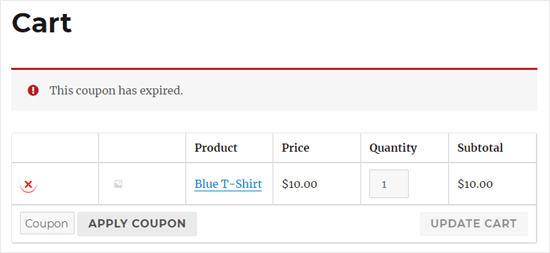
Zamandan tasarruf etmenin yanı sıra, kuponlarınızı önceden planlamak yaklaşan fırsatlarınızı tanıtmanızı kolaylaştırır.
Örneğin, e-posta pazarlama hizmetinizi kullanarak tüm iş ortaklarınıza toplu bir e-posta gönderebilir, yaklaşan promosyon ve kupon kodu hakkında bilgi verebilirsiniz. Bu iş ortakları daha sonra kodu kitleleriyle paylaşabilir, böylece fırsat yayınlanır yayınlanmaz ziyaretçi ve satış elde edersiniz.
Advanced Coupons WooCommerce eklentisi ile, yukarıda açıklanan süreci takip ederek istediğiniz kadar kupon planlayabilirsiniz.
FunnelKit gibi bir eklenti kullanarak bu zamanlanmış kuponları müşterilere otomatik olarak göndererek daha da fazla zaman kazanabilirsiniz.
Ayrıntılar için WordPress’te otomatik kupon gönderme rehberimize bakabilirsiniz.
WooCommerce’de Zamanlanmış Kuponlarınızı Tanıtma
Kuponlarınızı planladıktan sonra, yalnızca müşterileriniz sitenizi ziyaret ederse işe yarayacaklardır. Bu nedenle, satış öncesinde ve sırasında satışınızı olabildiğince çok tanıtmak isteyeceksiniz.
Birçok çevrimiçi pazar yeri, satışlarını ve kupon kodlarını kayan başlık çubukları, çıkış amacı açılır pencereleri ve kaydırma kutuları gibi dinamik içerikler kullanarak tanıtır.
Bu, satışlarınıza ve indirimlerinize dikkat çekmenize yardımcı olabilir. Daha da iyisi, OptinMonster‘ı kullanarak tüm bu dinamik içeriği otomatikleştirebilirsiniz.
OptinMonster piyasadaki en iyi dönüşüm optimizasyon yazılımıdır. Geri sayım zamanlayıcıları, kupon kodu açılır pencereleri, kayar kutular ve satışlarınızı tanıtmanıza ve dönüşüm oranlarını artırmanıza yardımcı olan diğer araçlarla birlikte gelir.
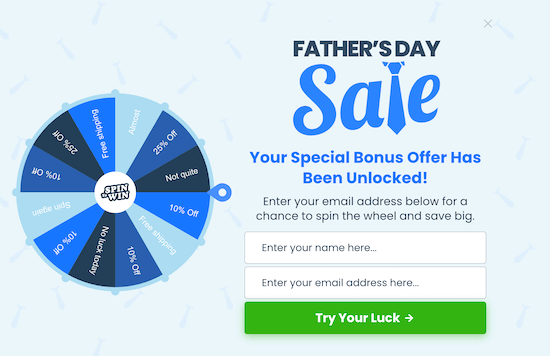
OptinMonster’ın güçlü görüntüleme kurallarını kullanarak her kampanyayı önceden planlayabilir ve kendinize daha fazla zaman kazandırabilirsiniz.
Hatta bu görüntüleme kurallarını kullanarak her kampanyayı müşterinin konumuna göre kişiselleştirebilirsiniz.
Örneğin, ABD için otomatik olarak bir alana bir bedava Noel teklifi planlayabilir ve Hindistan’da bir Diwali indirimi planlayabilirsiniz.
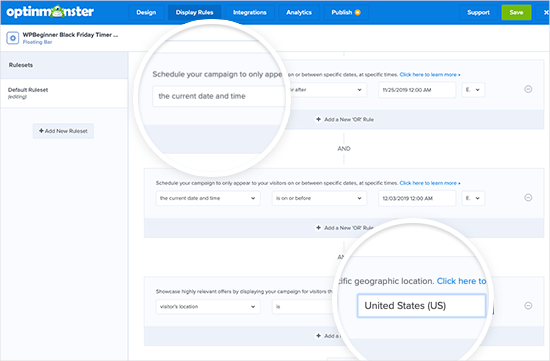
Neyin işe yarayıp neyin yaramadığını görmek için ziyaretçilerin kupon kodlarınızı nasıl kullandığını izlemek de iyi bir fikirdir. Daha sonra bu bilgileri kullanarak gelecekteki tüm kupon kodlarınızda ve pazarlamanızda ince ayarlar yaparak daha da iyi sonuçlar elde edebilirsiniz.
Daha fazla ayrıntı için WooCommerce dönüşüm takibinin nasıl kurulacağına ilişkin kılavuzumuza bakabilirsiniz.
Bonus İpucu: Tek Seferlik Kişiselleştirilmiş Kupon Kodları Oluşturma
Kuponlar satışları artırmak için harikadır, ancak bazı müşteriler tam fiyatı ödemeden çok kullanımlı kuponları tekrar tekrar kullanabilir. Bu nedenle, bir kuponu kimin kullanabileceği ve kaç kez kullanabileceği konusunda sınırlamalar koymak iyi bir fikirdir.
Bunu yönetmenin etkili bir yolu, tek seferlik kişiselleştirilmiş kupon kodları oluşturmaktır.
Bu, her müşterinin benzersiz bir teklif almasını sağlayarak kuponun kötüye kullanılması riskini azaltır. Ayrıca belirli müşterilerin hedeflenmesine yardımcı olarak tekrar satın alma olasılığını ve müşteri memnuniyetini artırır.
Daha fazla ayrıntı için WooCommerce’de tek seferlik, kişiselleştirilmiş kupon kodlarının nasıl oluşturulacağına ilişkin kılavuzumuza göz atabilirsiniz.
Bu makalenin, satışlarınızı otomatikleştirebilmeniz için WooCommerce’de nasıl zamanlanmış kupon oluşturacağınızı öğrenmenize yardımcı olduğunu umuyoruz. Ayrıca, WooCommerce satışlarını artırmanın en iyi yolları hakkındaki uygulanabilir ipuçlarımızı ve mağazanız için en iyi WooCommerce eklentileri seçimlerimizi de inceleyebilirsiniz.
If you liked this article, then please subscribe to our YouTube Channel for WordPress video tutorials. You can also find us on Twitter and Facebook.





Mustafa
can it be possible , the expiration date would be different for every user . i mean date starts from when the user gets sign in and coupon expires on the 10th day from he/she got signed in .so for every user , expiration date would be different. i searched alot but couldn’t find the answer.
WPBeginner Support
You would want to reach out to the plugin’s support to see if that is in their advanced scheduling or a planned future feature.
Admin